วิธีสร้างหน้าชำระเงิน WordPress
เผยแพร่แล้ว: 2023-11-08กำลังมองหาวิธีที่ง่ายและรวดเร็วในการสร้างหน้าชำระเงิน WordPress หรือไม่?
สมมติว่าคุณมีหน้า Landing Page ที่เปลี่ยนผู้เข้าชมให้กลายเป็นลูกค้าเป้าหมายหรือจ่ายเงินให้ลูกค้าซ้ำ แต่คุณต้องตรวจสอบให้แน่ใจว่าผู้เยี่ยมชมของคุณสามารถชำระค่าผลิตภัณฑ์หรือบริการของคุณได้จริงและดำเนินการตามขั้นตอนการชำระเงินให้เสร็จสิ้น
ดังนั้นคุณจำเป็นต้องเรียนรู้วิธีการเขียนโค้ดหรือไม่? คุณต้องการนักออกแบบราคาแพงเพื่อสร้างหน้าชำระเงินหรือไม่?
โชคดีที่มีวิธีง่ายๆ ในการสร้างหน้าชำระเงิน WordPress ในบทความนี้ เราจะช่วยคุณเปิดหน้าชำระเงินภายในเวลาไม่ถึง 15 นาที
คุณพร้อมไหม? มาดำดิ่งกัน
หน้าชำระเงิน WordPress คืออะไรและเหตุใดคุณจึงควรใส่ใจ?
หน้าชำระเงินมีไว้เพื่อแปลงผู้เข้าชมที่สนใจซื้อสินค้าหรือบริการจากคุณให้เป็นลูกค้าที่ชำระเงิน
แต่ก่อนที่คุณจะเริ่มต้น อย่าลืมมีเป้าหมายที่ชัดเจนและเฉพาะเจาะจงสำหรับหน้าชำระเงินของคุณ เพียงเพราะคุณสามารถทำอะไรได้หลายอย่างไม่ได้หมายความว่าคุณควรทำทุกอย่างในหน้าเดียว บ่อยกว่านั้น หากคุณให้สิ่งที่ผู้เยี่ยมชมคลิกมากเกินไป พวกเขาจะไม่คลิกอะไรเลย
ตามค่าเริ่มต้น WooCommerce จะสร้างหน้าชำระเงินสำหรับเว็บไซต์อีคอมเมิร์ซทุกแห่ง และนั่นไม่เป็นไรหากคุณเพิ่งเริ่มต้น แต่ถ้าคุณต้องการเพิ่มประสิทธิภาพหน้าชำระเงินเพื่อให้มีอัตราคอนเวอร์ชั่นที่สูงขึ้น นั่นเป็นเรื่องยากมาก จากนั้นจะมีปัญหาการละทิ้งรถเข็น
วิธีที่ดีที่สุดในการต่อสู้คือการสร้างหน้าชำระเงิน WordPress แบบกำหนดเอง ด้วยเพจแบบกำหนดเอง คุณสามารถเพิ่ม:
- ข้อความรับรองและข้อพิสูจน์ทางสังคมเพื่อเพิ่มความไว้วางใจ
- สินค้าและบริการที่เกี่ยวข้องเพื่อเพิ่มรายได้
- แบบฟอร์มการชำระเงินแบบกำหนดเองเพื่อลดความลังเลใจของผู้ซื้อ
- ตัวเลือกการชำระเงินเพิ่มเติม
- ช่องชำระเงิน WooCommerce แบบกำหนดเอง
ตอนนี้คุณรู้ถึงประโยชน์ของการสร้างหน้าชำระเงินแบบกำหนดเองใน WordPress แล้ว เรามาดูวิธีดำเนินการกันดีกว่า
วิธีสร้างหน้าชำระเงิน WordPress
ตอนนี้คุณรู้แล้วว่าต้องสร้างอะไร ก็ถึงเวลาเปิดตัวหน้าชำระเงิน WordPress ของคุณ เราขอแนะนำอย่างยิ่งให้ใช้ SeedProd เพื่อสร้างแลนดิ้งเพจของคุณ
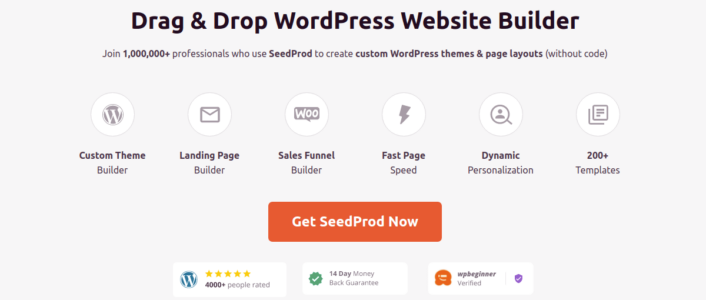
SeedProd เป็นเครื่องมือสร้างหน้าแลนดิ้งเพจ WordPress ที่ดีที่สุด เหมาะอย่างยิ่งสำหรับธุรกิจ บล็อกเกอร์ และเจ้าของเว็บไซต์ที่ต้องการสร้างแลนดิ้งเพจที่มีคอนเวอร์ชันสูงโดยไม่มีทักษะในการพัฒนาใดๆ
ด้วย SeedPreed คุณจะได้รับเทมเพลตที่สร้างไว้ล่วงหน้าสำหรับแลนดิ้งเพจที่มีการแปลงสูงซึ่งคุณสามารถเผยแพร่ได้ทันที ซึ่งรวมถึงเทมเพลตสำหรับ:
- ขายหน้า
- เพจเร็วๆนี้
- 404 หน้า
- หน้าการบำรุงรักษา
- บีบหน้า
- หน้าเข้าสู่ระบบ
- ขอบคุณเพจ
- หน้าการสัมมนาผ่านเว็บ
- หน้าวิดีโอ
และอีกมากมาย!
ขั้นตอนที่ 1: ติดตั้งและเปิดใช้งาน SeedProd
ขั้นแรก คุณจะต้องรับปลั๊กอิน SeedProd Pro และเปิดใช้งาน หากคุณไม่แน่ใจว่าต้องทำอย่างไร โปรดดูบทความเกี่ยวกับวิธีการติดตั้งปลั๊กอิน WordPress จากนั้นไปที่ SeedProd »การตั้งค่า บนแดชบอร์ด WordPress ของคุณ และเปิดใช้งานเวอร์ชัน Pro:
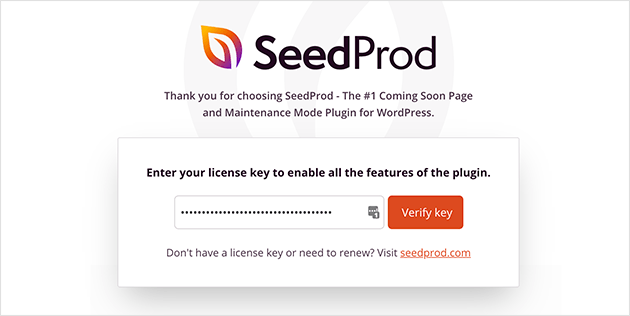
จากนั้น ไปที่ SeedProd » Pages เพื่อดูภาพรวมของแดชบอร์ดแลนดิ้งเพจของ SeedProd ที่นี่คุณสามารถดูแลนดิ้งเพจประเภทต่างๆ ที่คุณสามารถสร้างได้โดยใช้ SeedProd:
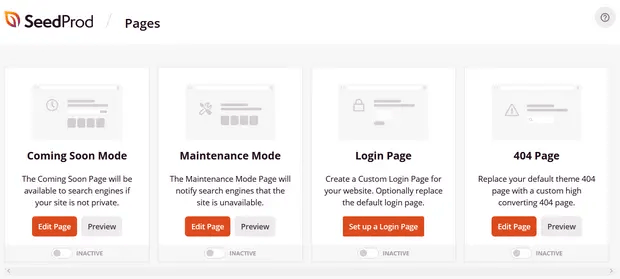
โปรดทราบว่าหน้าเหล่านี้เป็นหน้าพิเศษทั้งหมดที่มีฟังก์ชันการทำงานและเทมเพลตการออกแบบที่สร้างไว้ล่วงหน้า สำหรับหน้า Landing Page การขาย คุณไม่ต้องการใช้หน้า Landing Page พิเศษใดๆ เหล่านี้ คุณจะสร้างหน้า Landing Page แบบกำหนดเองแทน
เลื่อนลงไปอีกและคลิกปุ่ม เพิ่มหน้า Landing Page ใหม่ เพื่อเริ่มต้น:
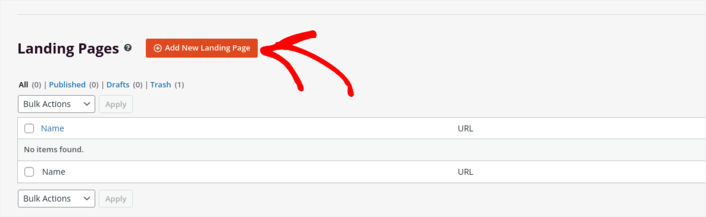
ขั้นตอนที่ #2: สร้างหน้าชำระเงิน WordPress ใหม่
หลังจากคลิกปุ่ม เพิ่มหน้า Landing Page ใหม่ คุณจะเห็นคลังเทมเพลตหน้า Landing Page ของ SeedProd เทมเพลตหน้า Landing Page เหล่านี้ได้รับการออกแบบอย่างมืออาชีพซึ่งตอบสนองได้อย่างสมบูรณ์
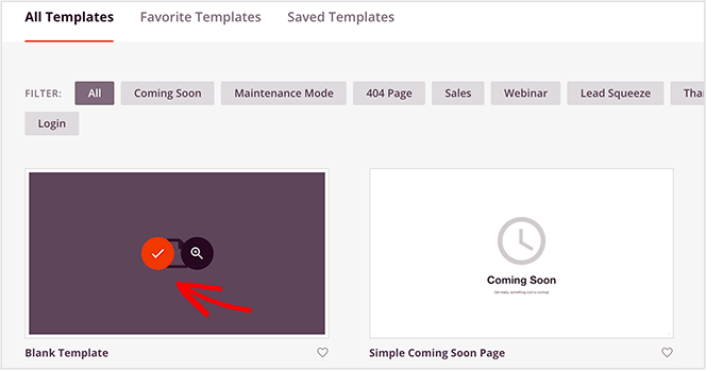
จากนั้น คุณสามารถเลือกหนึ่งในเทมเพลตเหล่านี้เพื่อช่วยคุณในการเริ่มต้น โปรดจำไว้ว่าเทมเพลตเป็นเพียงจุดเริ่มต้นเท่านั้น คุณสามารถปรับแต่งทุกอย่างเกี่ยวกับเพจได้ในภายหลัง สำหรับตอนนี้ ให้ค้นหาเทมเพลตที่คุณคิดว่าเหมาะสม เรากำลังใช้ เทมเพลตเปล่า สำหรับบทช่วยสอนนี้ แต่คุณสามารถเลือกเทมเพลตใดก็ได้ที่คุณต้องการ
ขั้นตอนที่ #3: ปรับแต่งการออกแบบหน้าชำระเงิน WordPress ของคุณ
เครื่องมือสร้างภาพของ SeedProd ช่วยให้คุณปรับแต่งหน้า Landing Page ของคุณโดยใช้บล็อกเนื้อหาแบบลากและวาง
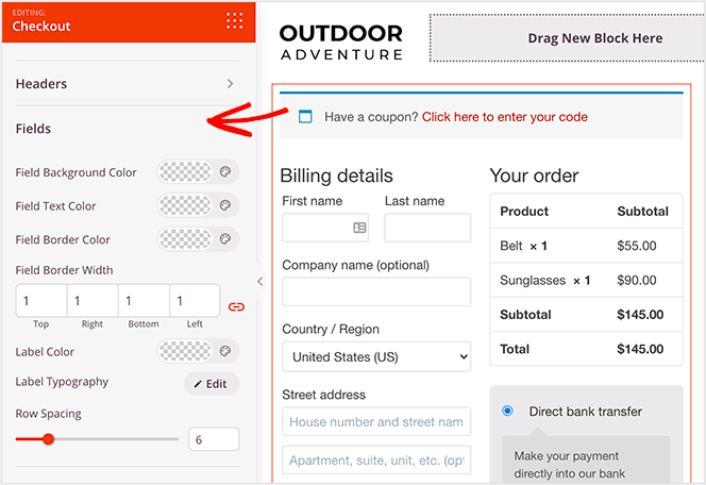
คุณสามารถสร้างส่วนหัวที่กำหนดเองได้อย่างเต็มที่สำหรับหน้าขอบคุณของคุณได้ภายในไม่กี่นาที คุณยังสามารถเพิ่มองค์ประกอบที่กำหนดเองเพื่อโน้มน้าวและแปลงการเข้าชมของคุณได้ ตัวอย่างเช่น คุณสามารถสร้างโมดูลวิดีโอและฝังวิดีโอ YouTube เพื่อโน้มน้าวผู้เยี่ยมชมให้ซื้อผลิตภัณฑ์หรือบริการของคุณ

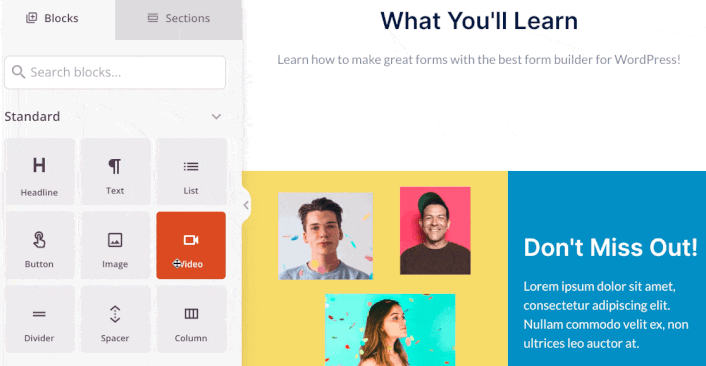
นอกจากนี้ การเพิ่มส่วนที่มีคำอธิบายสั้นๆ เกี่ยวกับผลิตภัณฑ์หรือบริการของคุณยังทำได้ง่ายมาก ไปที่แท็บ ส่วน ในตัวสร้างภาพ และใต้ส่วน ฮีโร่ คุณจะพบเทมเพลตที่สร้างไว้ล่วงหน้าหลายเทมเพลตที่คุณสามารถนำเข้าได้ในคลิกเดียว

ไปข้างหน้าและเลือกสิ่งที่คุณชอบ
อย่ากังวลกับสีหรือเนื้อหา คุณสามารถแก้ไขได้ทั้งหมด สิ่งที่คุณควรมองหาคือเค้าโครงที่เข้ากันได้ดีกับเทมเพลตของคุณ
คุณสามารถปรับแต่งส่วนฮีโร่ได้เช่นเดียวกับที่เราทำก่อนหน้านี้โดยเลือกรูปภาพอื่นและเปลี่ยนหัวเรื่องและคำอธิบาย ขณะที่คุณดำเนินการ ให้เพิ่มปุ่มคำกระตุ้นการตัดสินใจที่จะกระตุ้นผู้เยี่ยมชมให้ซื้อจากคุณ
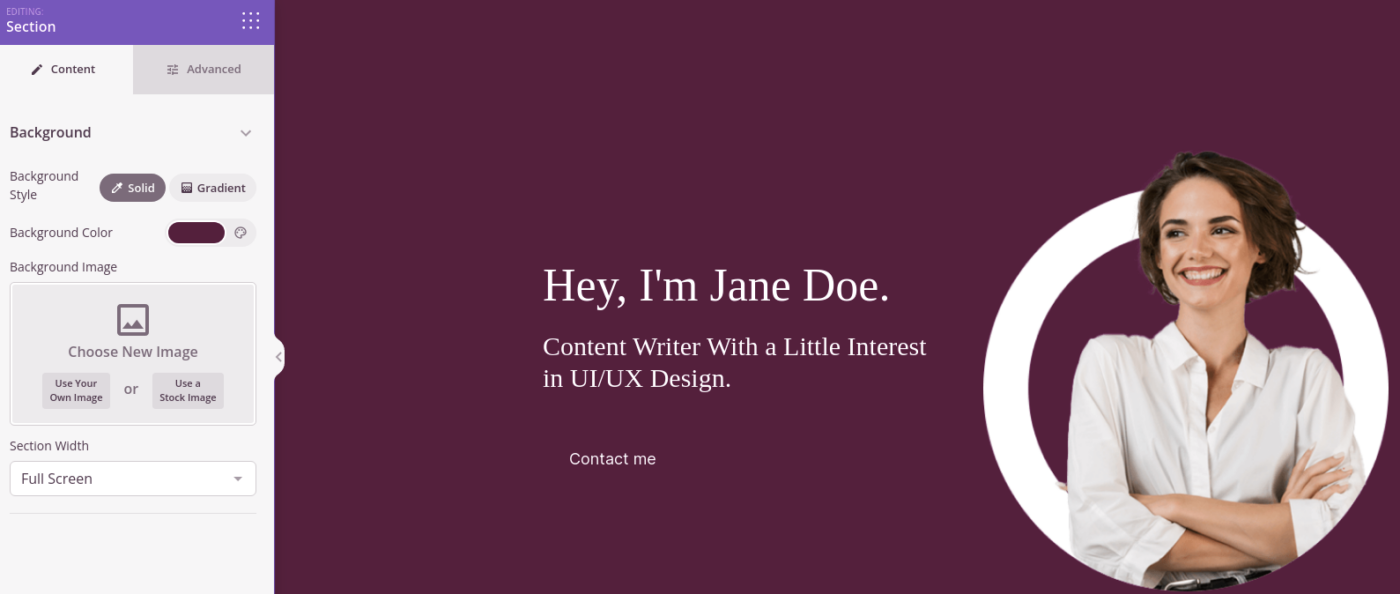
มันง่ายมาก! เมื่อคุณปรับแต่งหน้าขอบคุณเสร็จแล้ว ให้กดปุ่ม บันทึกได้ เลย หากต้องการเพิ่มสินค้ายอดนิยม ให้เลือกบล็อก สินค้าขายดี จากส่วน WooCommerce แล้วลากไปไว้บนเพจของคุณ
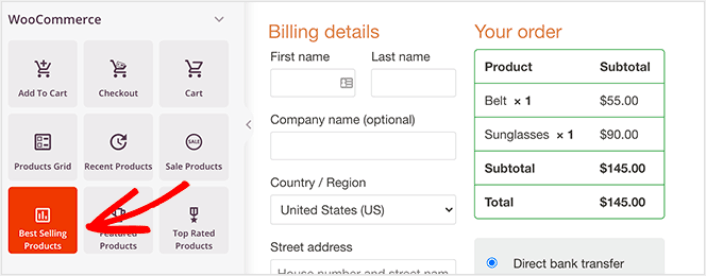
ณ จุดนี้ เป็นความคิดที่ดีที่จะลากไปเหนือบล็อกพาดหัวและเปลี่ยนเป็น "ผลิตภัณฑ์ยอดนิยม" ด้วยวิธีนี้ ผู้คนจะรู้ได้อย่างแน่ชัดว่าพวกเขากำลังดูอะไรอยู่
คุณยังสามารถเพิ่มคำรับรองเพื่อเพิ่มอัตราการแปลงของคุณได้ เพียงไปที่บล็อก ขั้นสูง แล้วลากบล็อก คำรับรอง ไปที่หน้าชำระเงินของคุณ
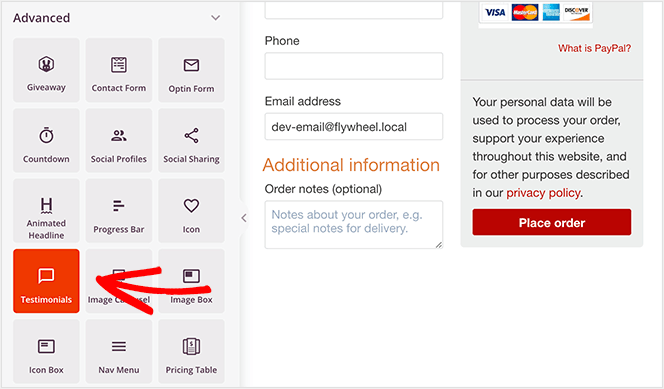
แทนที่จะเป็นหน้าชำระเงินเริ่มต้นของ WooCommerce ตอนนี้คุณมีหน้าชำระเงิน WordPress ที่มีการแปลงสูงซึ่งปรับให้เหมาะกับผู้ชมของคุณ
ขั้นตอนที่ #4: กำหนดการตั้งค่าเพจของคุณ
หลังจากคุณออกแบบเพจขอบคุณเสร็จแล้ว คลิกแท็บ เชื่อมต่อ ที่ด้านบนของตัวสร้างเพจ และเลือกผู้ให้บริการการตลาดผ่านอีเมลของคุณเพื่อรวบรวมลูกค้าเป้าหมายบนไซต์ของคุณ
หมายเหตุ: ขั้นตอนนี้ใช้เฉพาะในกรณีที่คุณต้องการให้ลูกค้าเลือกใช้บริการอื่นเท่านั้น ดังนั้น หากคุณกำลังพยายามขายบริการ คุณสามารถข้ามการเชื่อมต่อบริการการตลาดผ่านอีเมลได้
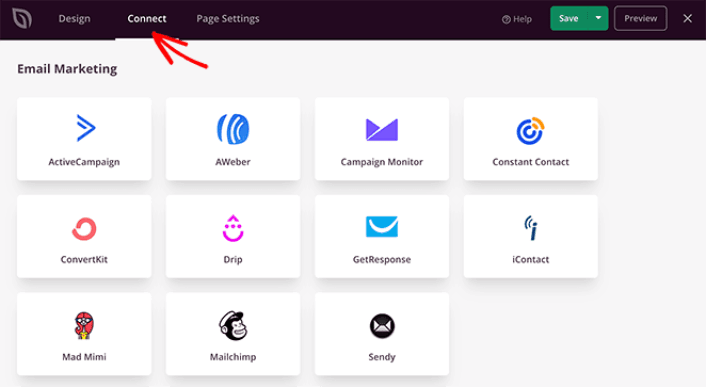
จากนั้นคลิกแท็บ การตั้งค่าเพจ ที่ด้านบนของหน้าจอ
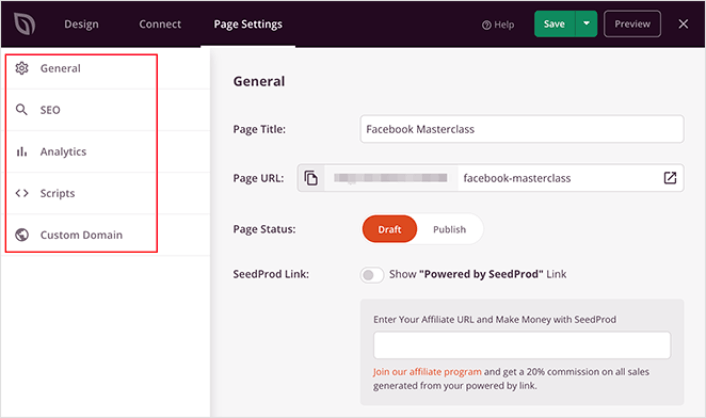
ที่นี่ คุณสามารถเพิ่มปลั๊กอิน SEO และปลั๊กอิน Google Analytics ลงในหน้าขอบคุณของคุณได้ คุณยังสามารถตั้งค่าโค้ดติดตามแบบกำหนดเอง เช่น พิกเซลของ Facebook หรือพิกเซล Pinterest เพื่อติดตามประสิทธิภาพโฆษณา
ขั้นตอนที่ #5: เผยแพร่หน้าชำระเงิน WordPress ของคุณ
ตอนนี้เรามาเผยแพร่การออกแบบของคุณกันดีกว่า โดยคลิกลูกศรแบบเลื่อนลงถัดจากปุ่มบันทึก แล้วคลิก เผยแพร่
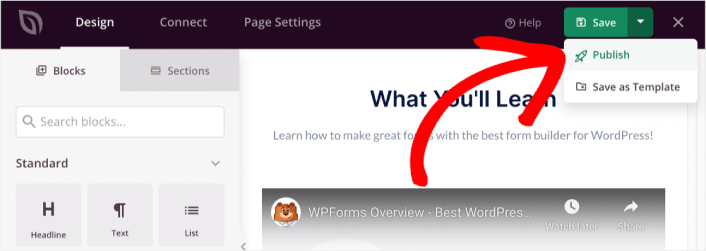
จากนั้น กำหนดหน้าชำระเงิน WordPress ใหม่ของคุณให้กับ WooCommerce สิ่งนี้เกี่ยวข้องกับการเปลี่ยนแปลงการตั้งค่าเริ่มต้นของ WooCommerce และการเพิ่ม URL สำหรับเพจใหม่ของคุณ
หากต้องการกำหนดการตั้งค่านี้ ให้ไปที่ WooCommerce » การตั้งค่า และคลิกที่แท็บ ขั้นสูง จากนั้น ถัดจากส่วนหัว ของหน้าชำระเงิน ให้ค้นหาหน้าที่คุณเพิ่งสร้าง

ตอนนี้ เมื่อผู้เข้าชมคลิก 'ดำเนินการชำระเงิน' พวกเขาจะไปที่หน้าจอการชำระเงินใหม่ที่มีการแปลงสูงที่คุณเพิ่งสร้างขึ้น
จะทำอย่างไรหลังจากที่คุณสร้างหน้าชำระเงิน WordPress
ตอนนี้หน้าขอบคุณของคุณเผยแพร่แล้ว ก็ถึงเวลาจัดการกับปริมาณการเข้าชม การมีส่วนร่วม และการขายของคุณ คุณควรลองใช้การแจ้งเตือนแบบพุชบนเว็บไซต์ของคุณ การแจ้งเตือนแบบพุชเป็นเครื่องมือทางการตลาดที่ยอดเยี่ยมที่สามารถช่วยให้ธุรกิจของคุณเติบโตได้
ดูแหล่งข้อมูลสำคัญเหล่านี้ แล้วคุณจะรู้ว่าเราหมายถึงอะไร:
- 7 กลยุทธ์อันชาญฉลาดเพื่อเพิ่มการมีส่วนร่วมของลูกค้า
- การแจ้งเตือนแบบพุชมีประสิทธิภาพหรือไม่? 7 สถิติ + 3 เคล็ดลับจากผู้เชี่ยวชาญ
- วิธีการตั้งค่าการแจ้งเตือนแบบพุชสำหรับรถเข็นที่ถูกทิ้งร้าง (บทช่วยสอนแบบง่าย)
เราขอแนะนำให้ใช้ PushEngage เพื่อสร้างแคมเปญการแจ้งเตือนแบบพุชของคุณ PushEngage เป็นซอฟต์แวร์แจ้งเตือนแบบพุชอันดับ 1 ของโลก ดังนั้น หากคุณยังไม่ได้เริ่มต้นใช้งาน PushEngage วันนี้!
